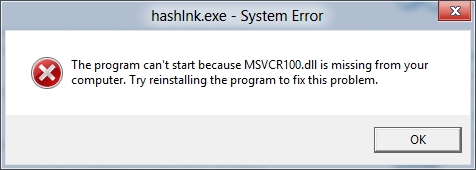பயாஸ் என்பது ஒரு அடிப்படை உள்ளீடு மற்றும் வெளியீட்டு அமைப்பாகும், இது முழு கணினியின் சரியான செயல்பாட்டிற்கு தேவையான சிறப்பு வழிமுறைகளை சேமிக்கிறது. கணினியை மேம்படுத்துவதற்காக பயனர் அதில் சில மாற்றங்களைச் செய்யலாம், இருப்பினும், பயாஸ் தொடங்கவில்லை என்றால், இது கணினியில் கடுமையான சிக்கல்களைக் குறிக்கலாம்.
காரணங்கள் மற்றும் தீர்வுகள் பற்றி
இந்த சிக்கலை தீர்க்க உலகளாவிய வழி எதுவுமில்லை, ஏனென்றால், காரணத்தைப் பொறுத்து, நீங்கள் ஒரு தீர்வைத் தேட வேண்டும். எடுத்துக்காட்டாக, சில சந்தர்ப்பங்களில், பயாஸை "புதுப்பிக்க", நீங்கள் கணினியை பிரித்தெடுத்து, வன்பொருளுடன் சில கையாளுதல்களைச் செய்ய வேண்டியிருக்கும், மற்றவற்றில் இயக்க முறைமையின் திறன்களைப் பயன்படுத்தி அதை உள்ளிட முயற்சித்தால் போதும்.
காரணம் 1: வன்பொருள் சிக்கல்கள்
நீங்கள் கணினியை இயக்கும்போது, இயந்திரம் வாழ்க்கையின் எந்த அறிகுறிகளையும் காட்டாது, அல்லது வழக்கின் குறிகாட்டிகள் மட்டுமே ஒளிரும், ஆனால் திரையில் ஒலிகள் மற்றும் / அல்லது செய்திகள் எதுவும் இல்லை என்றால், பெரும்பாலான சந்தர்ப்பங்களில் இதன் பொருள் கூறுகளில் உள்ளது. இந்த கூறுகளை ஆய்வு செய்யுங்கள்:
- செயல்திறனுக்காக உங்கள் மின்சாரம் சரிபார்க்கவும். அதிர்ஷ்டவசமாக, பல நவீன மின்சாரம் கணினியிலிருந்து தனித்தனியாக இயக்கப்படலாம். தொடக்கத்தில் இது வேலை செய்யவில்லை என்றால், நீங்கள் அதை மாற்ற வேண்டும் என்று அர்த்தம். சில நேரங்களில், இந்த உறுப்பில் ஒரு செயலிழப்பு இருந்தால், கணினி சில கூறுகளைத் தொடங்க முயற்சி செய்யலாம், ஆனால் அதற்கு ஆற்றல் இல்லாததால், வாழ்க்கையின் அறிகுறிகள் விரைவில் மறைந்துவிடும்.
- எல்லாமே மின்சாரம் வழங்குவதாக இருந்தால், மதர்போர்டுடன் இணைக்கப்பட்டுள்ள கேபிள்கள் மற்றும் / அல்லது தொடர்புகள் சேதமடைய வாய்ப்புள்ளது. குறைபாடுகளுக்கு அவற்றை பரிசோதிக்கவும். ஏதேனும் காணப்பட்டால், மின்சாரம் பழுதுபார்ப்புக்காக திருப்பித் தரப்பட வேண்டும், அல்லது முழுமையாக மாற்றப்படும். இந்த வகையான குறைபாடு நீங்கள் கணினியை இயக்கும் போது மின்சாரம் எவ்வாறு இயங்குகிறது என்பதைக் கேட்கலாம், ஆனால் கணினி தொடங்கவில்லை.
- நீங்கள் சக்தி பொத்தானை அழுத்தும்போது எதுவும் நடக்கவில்லை என்றால், இது பொத்தானை உடைத்துவிட்டு மாற்ற வேண்டும் என்று அர்த்தம், ஆனால் மின்சாரம் வழங்குவதில் முறிவு ஏற்படுவதற்கான வாய்ப்பையும் நீங்கள் நிராகரிக்கக்கூடாது. சில சந்தர்ப்பங்களில், ஆற்றல் பொத்தானின் செயல்பாட்டை காட்டி தீர்மானிக்க முடியும், அது இயக்கத்தில் இருந்தால், அதனுடன் எல்லாம் நன்றாக இருக்கும்.

பாடம்: கணினியுடன் இணைக்காமல் மின்சாரம் வழங்குவது எப்படி
கணினியின் முக்கியமான கூறுகளுக்கு உடல் ரீதியான சேதம் ஏற்படலாம், ஆனால் கணினியை சரியாக தொடங்க இயலாமைக்கு முக்கிய காரணம் அதன் உட்புறங்களின் வலுவான தூசி மாசுபாடு ஆகும். தூசி ரசிகர்கள் மற்றும் தொடர்புகளுக்குள் அடைக்கக்கூடும், இதன் மூலம் ஒரு கூறுகளிலிருந்து மற்றொரு கூறுகளுக்கு மின்னழுத்த விநியோகத்தை சீர்குலைக்கலாம்.

கணினி அலகு அல்லது மடிக்கணினி வழக்கை பிரித்தெடுக்கும் போது, தூசியின் அளவு குறித்து கவனம் செலுத்துங்கள். அது அதிகமாக இருந்தால், "சுத்தம்" செய்யுங்கள். குறைந்த சக்தியில் இயங்கும் ஒரு வெற்றிட கிளீனர் மூலம் பெரிய தொகுதிகளை அகற்றலாம். சுத்தம் செய்யும் போது நீங்கள் வெற்றிட கிளீனரைப் பயன்படுத்தினால், கவனமாக இருங்கள், தற்செயலாக நீங்கள் கணினியின் உட்புறத்தை சேதப்படுத்தும்.
தூசியின் பிரதான அடுக்கு அகற்றப்பட்டதும், மீதமுள்ள எந்த அழுக்கையும் அகற்ற ஒரு தூரிகை மற்றும் உலர்ந்த துடைப்பான்களால் நீங்களே கைகொடுங்கள். மாசுபாடு மின்சார விநியோகத்தில் நுழைந்திருக்கலாம். இந்த வழக்கில், அதை பிரித்து உள்ளே இருந்து சுத்தம் செய்ய வேண்டும். அவற்றில் உள்ள தூசுகளுக்கு தொடர்புகள் மற்றும் இணைப்பிகளையும் சரிபார்க்கவும்.
காரணம் 2: பொருந்தக்கூடிய சிக்கல்கள்
அரிதான சந்தர்ப்பங்களில், மதர்போர்டுடன் இணைக்கப்பட்டுள்ள எந்தவொரு கூறுகளின் பொருந்தாத தன்மையால் கணினி மற்றும் பயாஸ் வேலை செய்வதை நிறுத்தலாம். சிக்கல் பொருளைக் கணக்கிடுவது பொதுவாக மிகவும் எளிதானது, எடுத்துக்காட்டாக, நீங்கள் சமீபத்தில் ரேம் பட்டியைச் சேர்த்திருந்தால் / மாற்றியிருந்தால், பெரும்பாலும் புதிய பட்டி கணினியின் பிற கூறுகளுடன் பொருந்தாது. இந்த வழக்கில், பழைய ரேம் மூலம் கணினியைத் தொடங்க முயற்சிக்கவும்.
கணினியின் கூறுகளில் ஒன்று தோல்வியுற்றால், அது கணினியால் ஆதரிக்கப்படாமல் இருக்கும்போது இது குறைவாகவே நிகழ்கிறது. கணினி துவங்காததால், இந்த விஷயத்தில் சிக்கலை அடையாளம் காண்பது மிகவும் கடினம். பயாஸ் அனுப்பும் திரையில் பல்வேறு ஒலி சமிக்ஞைகள் அல்லது சிறப்பு செய்திகள் நிறைய உதவக்கூடும். எடுத்துக்காட்டாக, பிழைக் குறியீடு அல்லது ஆடியோ சிக்னல் மூலம், சிக்கலின் எந்த கூறு அதில் உள்ளது என்பதை நீங்கள் கண்டுபிடிக்கலாம்.

மதர்போர்டில் சில கூறுகளின் பொருந்தாத நிலையில், கணினி பெரும்பாலும் வாழ்க்கையின் அறிகுறிகளைக் காட்டுகிறது. ஹார்ட் டிரைவ்கள், குளிரூட்டிகள், பிற கூறுகளின் வெளியீடு ஆகியவற்றை பயனர் கேட்க முடியும், ஆனால் எதுவும் திரையில் தோன்றாது. பெரும்பாலும், கணினியின் கூறுகளைத் தொடங்குவதற்கான ஒலிகளுக்கு மேலதிகமாக, பயாஸ் அல்லது பிசியின் எந்தவொரு முக்கிய அங்கமும் விளையாடும் எந்தவொரு வெளிப்புற சமிக்ஞைகளையும் நீங்கள் கேட்கலாம், இதனால் ஒரு சிக்கலைப் புகாரளிக்கும்.
சமிக்ஞை / செய்தி இல்லை அல்லது அவை சட்டவிரோதமானவை என்றால், சிக்கல் என்ன என்பதை அறிய இந்த வழிமுறையைப் பயன்படுத்த வேண்டும்:
- மின்சார விநியோகத்திலிருந்து கணினியைத் துண்டித்து, கணினி அலகு பிரிக்கவும். அதிலிருந்து பல்வேறு வெளிப்புற சாதனங்களைத் துண்டிக்க மறக்காதீர்கள். வெறுமனே, விசைப்பலகை மற்றும் மானிட்டர் மட்டுமே இணைக்கப்பட வேண்டும்.
- பின்னர் மதர்போர்டில் இருந்து அனைத்து கூறுகளையும் துண்டிக்கவும், மின்சாரம், வன் வட்டு, ரேம் துண்டு மற்றும் வீடியோ அட்டை ஆகியவற்றை மட்டுமே விட்டு விடுங்கள். ஏதேனும் கிராபிக்ஸ் அடாப்டர் ஏற்கனவே செயலியில் கரைக்கப்பட்டிருந்தால் பிந்தையது முடக்கப்பட வேண்டும். செயலியை ஒருபோதும் அகற்ற வேண்டாம்!
- இப்போது கணினியை மின் நிலையத்தில் செருகி அதை இயக்க முயற்சிக்கவும். பயாஸ் ஏற்றத் தொடங்கினால், அதைத் தொடர்ந்து விண்டோஸ், எல்லாமே முக்கிய கூறுகளுடன் ஒழுங்காக இருக்கும் என்று பொருள். பதிவிறக்கம் பின்தொடரவில்லை என்றால், நீங்கள் பயாஸ் சிக்னல்களை கவனமாகக் கேட்க வேண்டும் அல்லது மானிட்டரில் காட்டப்பட்டால் பிழைக் குறியீட்டைத் தேட பரிந்துரைக்கப்படுகிறது. சில சந்தர்ப்பங்களில், சமிக்ஞை பயாஸிலிருந்து அல்ல, ஆனால் உடைந்த உறுப்பிலிருந்து இருக்கலாம். இந்த விதி பெரும்பாலும் ஹார்டு டிரைவ்களுக்குப் பயன்படுத்தப்படுகிறது - முறிவைப் பொறுத்து, பிசி துவங்கும் போது அவை சற்று மாறுபட்ட ஒலிகளை இயக்கத் தொடங்குகின்றன. உங்களிடம் இதுபோன்ற வழக்கு இருந்தால், எச்டிடி அல்லது எஸ்எஸ்டி மாற்றப்பட வேண்டும்.
- புள்ளி 3 இல் எல்லாம் சாதாரணமாகத் தொடங்கி, கணினியை மீண்டும் அணைத்துவிட்டு, வேறு சில உறுப்புகளை மதர்போர்டுடன் இணைக்க முயற்சிக்கவும், பின்னர் கணினியை இயக்கவும்.
- சிக்கல் கூறுகளை நீங்கள் அடையாளம் காணும் வரை முந்தைய கட்டத்தை மீண்டும் செய்யவும். பிந்தையது அடையாளம் காணப்பட்டால், அது மாற்றப்பட வேண்டும், அல்லது பழுதுபார்க்க திரும்ப வேண்டும்.

நீங்கள் கணினியை முழுவதுமாகக் கூட்டி (சிக்கல் உறுப்பைக் கண்டறியாமல்), எல்லா சாதனங்களையும் அதனுடன் இணைத்து, அது சாதாரணமாக இயக்கத் தொடங்கினால், இந்த நடத்தைக்கு இரண்டு விளக்கங்கள் இருக்கலாம்:
- கணினியில் அதிர்வு மற்றும் / அல்லது பிற உடல் விளைவுகள் காரணமாக, சில முக்கியமான கூறுகளின் தொடர்பு இணைப்பியை விட்டு வெளியேறியது. உண்மையான பிரித்தெடுத்தல் மற்றும் மீண்டும் இணைப்பதன் மூலம், நீங்கள் முக்கியமான கூறுகளை மீண்டும் இணைத்தீர்கள்;
- கணினி தோல்வி ஏற்பட்டது, இதன் காரணமாக கணினியில் சில கூறுகளைப் படிப்பதில் சிக்கல் ஏற்பட்டது. ஒவ்வொரு உருப்படியையும் மதர்போர்டுடன் மீண்டும் இணைப்பது அல்லது பயாஸை மீட்டமைப்பது இந்த சிக்கலை தீர்க்கும்.
காரணம் 3: கணினி தோல்வி
இந்த வழக்கில், OS ஐ ஏற்றுவது எந்த சிக்கலும் இல்லாமல் நிகழ்கிறது, அதில் வேலை சாதாரணமாகவே தொடர்கிறது, இருப்பினும், நீங்கள் பயாஸில் நுழைய வேண்டியிருந்தால், நீங்கள் வெற்றி பெற மாட்டீர்கள். இந்த காட்சி மிகவும் அரிதானது, ஆனால் இருக்க ஒரு இடம் இருக்கிறது.
உங்கள் இயக்க முறைமை சாதாரணமாக ஏற்றப்பட்டால் மட்டுமே சிக்கலைத் தீர்ப்பதற்கான வழி பயனுள்ளதாக இருக்கும், ஆனால் நீங்கள் பயாஸில் நுழைய முடியாது. உள்ளிட அனைத்து விசைகளையும் முயற்சிக்க இங்கே நீங்கள் பரிந்துரைக்கலாம் - F2, F3, F4, F5, F6, F7, F8, F9, F10, F11, F12, நீக்கு, Esc. மாற்றாக, நீங்கள் இந்த விசைகள் ஒவ்வொன்றையும் இணைந்து பயன்படுத்தலாம் ஷிப்ட் அல்லது fn (பிந்தையது மடிக்கணினிகளுக்கு மட்டுமே பொருத்தமானது).
இந்த முறை விண்டோஸ் 8 மற்றும் அதற்கு மேற்பட்டவற்றுக்கு மட்டுமே பொருந்தும், ஏனெனில் இந்த அமைப்பு கணினியை மறுதொடக்கம் செய்து பின்னர் பயாஸை இயக்க அனுமதிக்கிறது. மறுதொடக்கம் செய்ய இந்த வழிமுறையைப் பயன்படுத்தவும், பின்னர் அடிப்படை உள்ளீடு மற்றும் வெளியீட்டு முறையைத் தொடங்கவும்:
- முதலில் நீங்கள் செல்ல வேண்டும் "விருப்பங்கள்". ஐகானைக் கிளிக் செய்வதன் மூலம் இதைச் செய்யலாம். தொடங்கு, கீழ்தோன்றும் மெனுவில் அல்லது ஓடுகட்டப்பட்ட இடைமுகத்தில் (OS பதிப்பைப் பொறுத்து) கியர் ஐகானைக் கண்டறியவும்.
- இல் "அளவுருக்கள்" உருப்படியைக் கண்டறியவும் புதுப்பிப்பு மற்றும் பாதுகாப்பு. பிரதான மெனுவில், இது தொடர்புடைய ஐகானுடன் குறிக்கப்பட்டுள்ளது.
- செல்லுங்கள் "மீட்பு"அது இடது மெனுவில் அமைந்துள்ளது.
- ஒரு தனி பகுதியைக் கண்டறியவும் "சிறப்பு துவக்க விருப்பங்கள்"பொத்தான் இருக்க வேண்டிய இடத்தில் இப்போது மீண்டும் துவக்கவும். அவளைக் கிளிக் செய்க.
- கணினி ஒரு சாளரத்தை ஏற்றிய பிறகு செயல்களின் தேர்வு. செல்லுங்கள் "கண்டறிதல்".
- இப்போது நீங்கள் தேர்வு செய்ய வேண்டும் மேம்பட்ட விருப்பங்கள்.
- அவற்றில் உள்ள உருப்படியைக் கண்டறியவும் "நிலைபொருள் மற்றும் யுஇஎஃப்ஐ அமைப்புகள்". இந்த உருப்படியைத் தேர்ந்தெடுப்பது பயாஸை ஏற்றும்.





உங்களிடம் விண்டோஸ் 7 மற்றும் அதற்கு மேற்பட்ட இயக்க முறைமை இருந்தால், அதே போல் நீங்கள் உருப்படியைக் கண்டுபிடிக்கவில்லை என்றால் "நிலைபொருள் மற்றும் யுஇஎஃப்ஐ அமைப்புகள்" இல் "மேம்பட்ட விருப்பங்கள்"நீங்கள் பயன்படுத்தலாம் "கட்டளை வரி". கட்டளையுடன் அதைத் திறக்கவும்cmdவரிசையில் இயக்கவும் (விசைப்பலகை குறுக்குவழி மூலம் அழைக்கப்படுகிறது வெற்றி + ஆர்).

அதில் நீங்கள் பின்வரும் மதிப்பை உள்ளிட வேண்டும்:
shutdown.exe / r / o
கிளிக் செய்த பிறகு உள்ளிடவும் கணினி மறுதொடக்கம் செய்து பயாஸில் நுழைகிறது அல்லது பயாஸ் உள்ளீட்டுடன் துவக்க விருப்பங்களை வழங்கும்.

ஒரு விதியாக, அத்தகைய நுழைவுக்குப் பிறகு, நீங்கள் ஏற்கனவே விசைப்பலகை குறுக்குவழிகளைப் பயன்படுத்தினால், எதிர்காலத்தில் எந்த பிரச்சனையும் இல்லாமல் அடிப்படை I / O அமைப்பு துவங்குகிறது. விசைகளைப் பயன்படுத்தி பயாஸை மீண்டும் உள்ளிடுவது சாத்தியமில்லை என்றால், அமைப்புகளில் கடுமையான தோல்வி ஏற்பட்டுள்ளது.
காரணம் 4: தவறான அமைப்புகள்
அமைப்புகளில் ஒரு செயலிழப்பு காரணமாக, நுழைவதற்கான சூடான விசைகளை மாற்றலாம், எனவே, இதுபோன்ற செயலிழப்பு ஏற்பட்டால், அனைத்து அமைப்புகளையும் தொழிற்சாலை அமைப்புகளுக்கு மீட்டமைப்பது புத்திசாலித்தனமாக இருக்கும். பெரும்பாலான சந்தர்ப்பங்களில், எல்லாம் இயல்பு நிலைக்குத் திரும்பும். கணினி சிக்கல்கள் இல்லாமல் துவங்கும் போது மட்டுமே இந்த முறை பயன்படுத்த பரிந்துரைக்கப்படுகிறது, ஆனால் நீங்கள் பயாஸில் நுழைய முடியாது.

இதையும் படியுங்கள்:
பயாஸ் அமைப்புகளை மீட்டமைப்பது எப்படி
டிகோடிங் பயாஸ் சிக்னல்கள்
பொதுவாக பயாஸைத் தொடங்க இயலாமை பொதுவாக கணினியின் ஒரு முக்கிய அங்கத்தின் முறிவு அல்லது மின்சார விநியோகத்திலிருந்து துண்டிக்கப்படுவதோடு தொடர்புடையது. மென்பொருள் செயலிழப்புகள் மிகவும் அரிதானவை.